win7电脑中默认的输入法一般是美式键盘,也就是说每次我们需要打字的时候都需要切换到到中文输入法,如大家比较常用的五笔、智能ABC或者搜狗拼音等输入法状态,这给我们带了不便,每次打字都需要切换一下很麻烦,下面学习啦小编将教大家怎么设置win7默认输入法,以提供我们打字效率。
设置win7默认输入法
在Win7系统中打开控制面板,点击“区域语言”-->“更改键盘或其他输入法”,在“键盘和语言”选项卡上,单击“更改键盘”按钮。
如下图:

弹出的“文本服务和输入语言”窗口,从“默认输入语言”下拉菜单中选择想要使用的默认输入法,然后点击确定即可。
如下图:
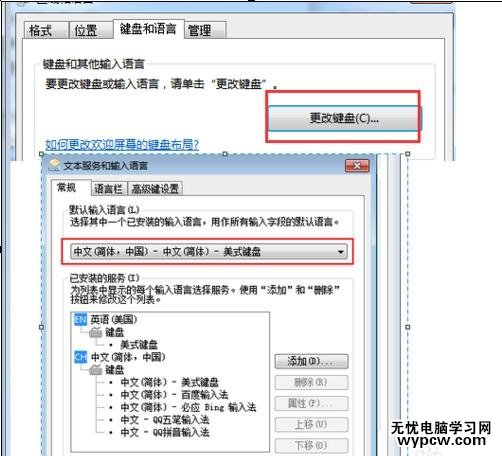
注意事项
修改了Win7系统的默认输入法之后,无论在任何页面,任何窗口,只要不曾切换都会是这个输入法,当然输入法仍然可以随时切换方便使用
看过“ 怎么设置win7默认输入法 ”的人还看了:
1.win7系统设置默认输入法的步骤是什么
2.关于Win7设置默认输入法的方法
3.WIN10系统设置默认输入法怎么设置
4.win10怎么设置默认输入法
5.怎么设置win10默认输入法
新闻热点
疑难解答